excel逗号替换为换行符 Excel表格逗号换行符技巧
更新时间:2024-03-23 14:58:46作者:jiang
在日常的工作中,我们经常会遇到需要对Excel表格进行处理的情况,而其中一个常见的需求就是将表格中的逗号替换为换行符。这样可以使得表格中的数据更加清晰易读,并方便我们进行后续的数据分析和处理。手动逐个替换逗号显然是一项繁琐且耗时的工作。幸运的是Excel提供了一种简单而有效的方法来实现这一需求。接下来我们将介绍一种Excel表格逗号换行符的技巧,帮助大家提高工作效率,让数据处理变得更加轻松便捷。
操作方法:
1.为了方便理解,教程以下列数据为例。
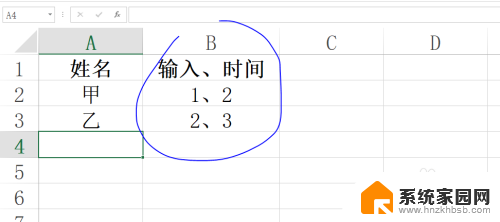
2.选择菜单栏中的开始选项卡。
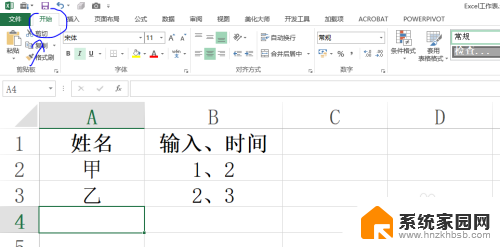
3.选择编辑功能区中的查找和选择命令。
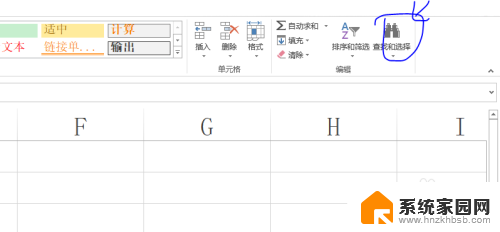
4.选择下拉菜单中的替换命令。
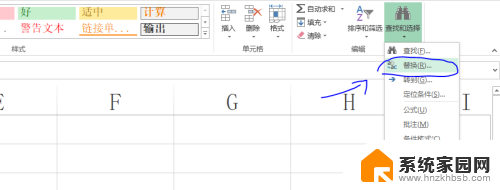
5.在替换窗口中输入查找内容逗号,替换内容输入Alt+10(小键盘处的1和0)。然后单击全部替换命令按钮。
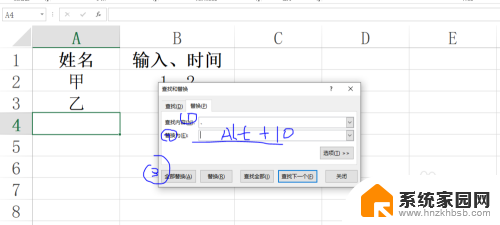
6.结果如图所示,即将表格中的逗号替换成了换行符。
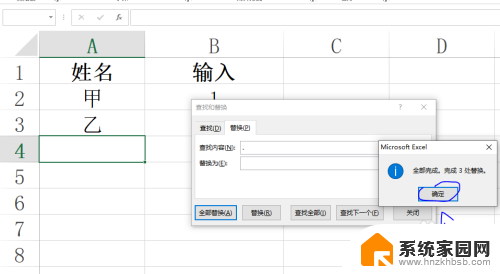
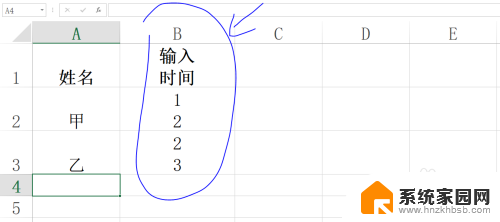
以上就是将Excel中的逗号替换为换行符的方法,如果您遇到这种情况,您可以按照以上步骤来解决,希望这能帮到您。
excel逗号替换为换行符 Excel表格逗号换行符技巧相关教程
- excel表格同一行怎么换行 Excel如何在同一单元格内换行
- excel表格里的字怎么换行 Excel表格文字如何手动换行
- excel表格回车键不换行 Excel表格回车键不能换行怎么设置
- 怎么把换行符号去掉 删除换行符代码
- excel表格回车键换行 Excel单元格内回车换行的方法
- 表格中怎么换行快捷键 Excel表格怎样用快捷键实现换行输入
- 表格替换快捷键ctrl加什么 Excel表格查找替换快捷键设置
- 怎么在excel换行 EXCEL单元格内换行操作方法
- 笔记本标点符号怎么切换 电脑标点符号切换方法
- wps为什么表格中的方格符号会变成小于或等于号 wps表格中方格符号变成小于号的常见问题
- win家庭版怎么恢复系统 怎样恢复笔记本电脑系统
- mac怎样转换windows 苹果电脑怎么切换到windows系统
- 苹果电脑如何抹掉windows系统 Mac怎么彻底卸载Windows系统
- windows sonic有什么用 Windows Sonic音效是什么
- 怎样不让windows自动更新软件 笔记本电脑自动更新关闭教程
- windows如何关闭软件开机启动 电脑开机启动软件关闭方法
电脑教程推荐
- 1 windows系统清理c盘 Windows 清理C盘的技巧
- 2 小米突然不能快充怎么办 小米手机快充失效原因
- 3 login用户名和密码 电脑忘记用户名和密码怎么办
- 4 手机屏幕怎么设置一直亮 手机屏幕常亮设置方法
- 5 远程计算机不接受连接怎么设置 如何处理远程计算机不允许连接
- 6 windows十的截图怎么 笔记本电脑如何截屏图片
- 7 关机命令shutdown -s -t Windows关机命令 shutdown /p
- 8 日记本密码锁忘记密码怎么开 密码日记本忘记密码解决办法
- 9 手机如何更改照片的像素和大小 手机图片像素大小调整教程
- 10 移动云盘个人空间怎么清理 中国移动云盘如何清理缓存